Índice da página
Críticas e Prêmios
Leonardo atualizou em 02/01/2025 para Transferência entre PCs | Mais Artigos
| Soluções viáveis | Solução de problemas passo a passo |
|---|---|
| Método 1. Vá ao Painel de Controle e Desinstale o Programa no Computador Servidor | Passo 1: Navegue até Iniciar, digite Painel de Controle... Etapas completas |
| Método 2. Use o desinstalador para remover programas | Passo 1. Escolha Gerenciamento de aplicativos, clique em "Iniciar"... Etapas completas |
| Método 3. Use o registro para desinstalar programas | Passo 1: Inicie o Registro do Windows em Iniciar > Executar... Etapas completas |
O Windows Server já existe há algum tempo e é um excelente sistema operacional quando você precisa hospedar aplicativos, gerenciar computadores e assim por diante. O que torna o Windows Server mais viável são os diversos tipos de programas que podemos instalar nele para uso. No entanto, é crucial estar ciente de como desinstalar um programa também. Os programas podem ocupar muito espaço, o que pode ser inconveniente para você se não forem mais úteis para você. Neste artigo, veremos algumas maneiras de desinstalar um programa do servidor Windows com eficiência e segurança.
Método 1. Vá ao Painel de Controle e Desinstale o Programa no Computador Servidor
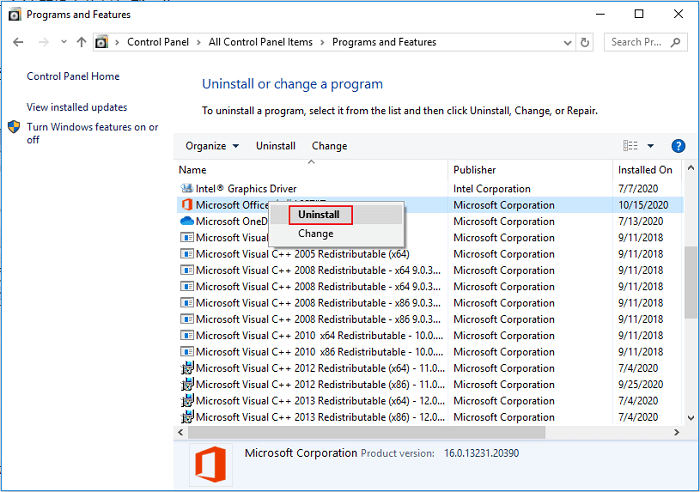
O painel de controle, como o nome sugere, é o recurso que oferece amplo controle sobre muitas coisas no seu computador e no Windows Server. Você pode usá-lo para fazer alterações específicas no servidor Windows de acordo com suas necessidades e escolhas. Nesta seção, veremos as etapas que você pode seguir para desinstalar um programa em um servidor Windows usando o Painel de controle.
Listadas abaixo estão as etapas que você precisa seguir para desinstalar qualquer programa instalado em seu Windows Server:
Passo 1: Navegue até Iniciar, digite Painel de Controle e pressione a tecla Enter. Localize Programas e Recursos e clique nele.
Passo 2: Procure o programa que deseja desinstalar do servidor Windows. Clique com o botão direito no programa desejado e clique em Desinstalar. Na caixa pop-up que aparece solicitando que você permita o início da desinstalação, clique em Sim.
Etapa 3: O assistente removerá todos os arquivos e entradas do registro conforme instruído nos scripts de desinstalação. Para alguns dos aplicativos, será necessário reiniciar o servidor.
Isso é tudo que você precisa fazer para desinstalar um programa e remover todos os seus componentes do servidor Windows usando o Painel de Controle. Esta é a maneira mais viável de desinstalar um programa para a maioria dos usuários de servidores Windows e é super rápida de executar. Vejamos agora outras maneiras de desinstalar um programa em um servidor Windows.
Método 2. Use o desinstalador para remover programas

Desinstalar um programa de um Windows Server nunca foi tão fácil. O aplicativo EaseUS Todo PCTrans é um aplicativo que permite remover facilmente todo o programa do seu servidor Windows, sem complicações e em segundos.
Tudo o que você precisa fazer é navegar até ‘Gerenciamento de aplicativos’ no aplicativo, clicar em ‘Iniciar’ e selecionar os programas/aplicativos que deseja desinstalar. Clique em ‘Desinstalar’ e pronto. Muito rápido e simples, certo?
Porém, o aplicativo EaseUS Todo PCTrans não se limita a fazer apenas isso. É um aplicativo desenvolvido também para outras tarefas. Aqui está a lista:
- PC para PC - Transfira arquivos, aplicativos e configurações de um PC para outro.
- Backup e restauração - faça backup de dados e restaure para um dispositivo local ou outro.
- Migração de aplicativos – Migre os aplicativos instalados entre unidades.
- Data Rescue - Exporte dados do PC local se o dispositivo não funcionar corretamente.
- Chave do produto - Exporte e salve os números de série para evitar falhas e reinstalação do sistema ou do aplicativo.
EaseUS Todo PCTrans Technician
- ☆ Implante e instale Todo PCTrans em vários PCs.
- Transfira arquivos e aplicativos ilimitados entre servidores.
- Transferir conta e configurações.
- Resgate de dados, encontre a chave do produto.
- Uma licença para vários PCs.
O aplicativo EaseUS Todo PCTrans se destaca em todos eles. É um pacote único de aplicativos que oferece múltiplas funcionalidades e é uma ferramenta que todo Windows Server deveria ter.
Passo 1. Escolha Gerenciamento de aplicativos, clique em "Iniciar" para desinstalar seus aplicativos com segurança e reparar seus aplicativos danificados.

Passo 2. Todos os aplicativos instalados em seu PC, escolha aquele que deseja desinstalar ou reparar. (Se o processo de desinstalação falhar, você pode clicar no pequeno ícone de triângulo e selecionar "Excluir".)

Passo 3. Clique em “Desinstalar”. (Se você deseja reparar aplicativos, clique no ícone logo atrás de “Desinstalar” e escolha “Reparar”.)

Método 3. Use o registro para desinstalar programas
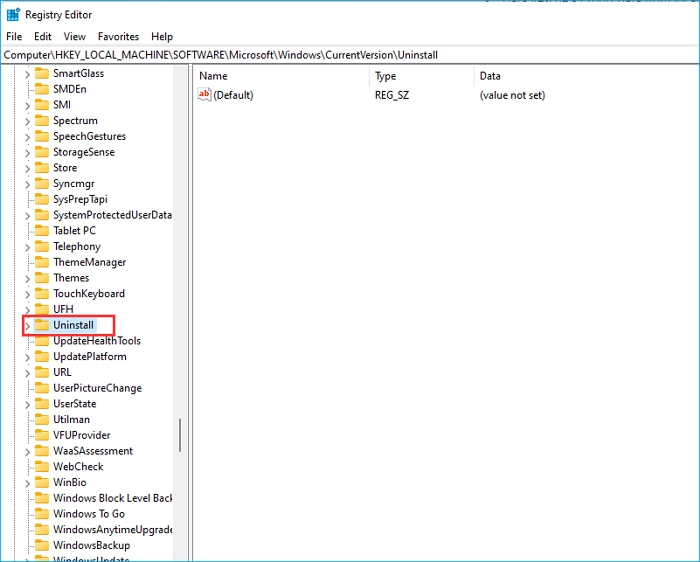
O Registro do Windows é principalmente um banco de dados de informações na forma de valores e outras opções para software e hardware de um sistema. Pode ser de grande utilidade devido à enorme quantidade de dados que armazena. Tudo isso pode ser acessado e modificado com relativa facilidade.
A princípio, usar o Registro do Windows para executar tarefas pode parecer tedioso e complexo. Ainda assim, o Registro do Windows é uma das maneiras mais eficientes de fazer alterações no servidor Windows e também possui muitas outras funções.
Vamos agora falar sobre como podemos desinstalar um programa em um servidor Windows usando o Registro do Windows. Aqui estão as etapas que você pode seguir para usar o Registro do Windows para desinstalar qualquer programa em seu servidor Windows:
Passo 1: Inicie o Registro do Windows em Iniciar> Executar, digite regedit e clique no botão OK.
Passo 2: No Registro do Windows, navegue até HKEY_LOCAL_MACHINE\Software\Microsoft\Windows\CurrentVersion\Uninstall.
Etapa 3: olhe no lado esquerdo. A chave de desinstalação deve ser expandida e abaixo dela deve haver uma lista de itens que incluem programas instalados. Clique com o botão direito no item/programa desejado e selecione Excluir. Clique em Sim para confirmar. Repita as etapas acima para desinstalar outros programas desnecessários em seu servidor Windows.
Usar o Registro pode parecer demorado, mas é extremamente eficiente e seguro. No entanto, certifique-se de sempre fazer um backup.
Usar o Registro e o Painel de Controle pode ser suficiente para algo tão simples como desinstalar um programa de um servidor Windows. Ainda assim, existe uma maneira de fazer isso para aproveitar muitos outros recursos valiosos que podem ajudá-lo significativamente.
Conclusão
O EaseUS Todo PCTrans é facilmente uma das melhores maneiras de desinstalar um programa de um servidor Windows, e isso se deve à sua rapidez e eficiência. Ele também oferece vários outros recursos que nos economizam muito tempo. O aplicativo EaseUS Todo PCTrans é totalmente seguro de usar e você não ficará desapontado com ele.
Atualizado por Leonardo
"Obrigado por ler meus artigos, queridos leitores. Sempre me dá uma grande sensação de realização quando meus escritos realmente ajudam. Espero que gostem de sua estadia no EaseUS e tenham um bom dia."
Revisão do produto
-
O EaseUS Todo PCTrans é uma ferramenta simples para trocar arquivos entre duas máquinas diferentes. Com ela, você dispensa o uso de pendrives ou hospedagens em nuvem para transferir arquivos entre máquinas conectadas à rede.
![]() Leia mais
Leia mais
-
Por ser um programa simples e fácil de usar, o EaseUS Todo PCTrans é um excelente software de transferência de arquivos para qualquer usuário. Definitivamente, vale a pena utilizá-lo para manter seus programas intactos e ter certeza que todos os arquivos estão seguros.
![]() Leia mais
Leia mais
Artigos relacionados
-
Os 7 Melhores Desinstaladores de Software para Windows 11/10 em 2025 [Pago e Gratuito]
![author icon]() Leonardo 2025/01/02
Leonardo 2025/01/02
-
Mova com segurança a pasta de arquivos de programas para outra unidade do Windows 10
![author icon]() Leonardo 2024/09/29
Leonardo 2024/09/29
-
Como mover arquivos de um OneDrive para outro [Grátis e rápido]
![author icon]() Leonardo 2025/07/08
Leonardo 2025/07/08
-
Como mover arquivos usando o prompt de comando - Guia detalhado
![author icon]() Leonardo 2025/10/23
Leonardo 2025/10/23
Sobre EaseUS Todo PCTrans
O EaseUS Todo PCTrans pode transferir configurações, aplicativos e dados entre PCs e HDs. O software de transferência e migração do seu PC pode atualizar os dispositivos sem reinstalar.
Revisão de produto
